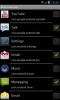A CyanogenMod 7 Android 2.3.5 mézeskalács telepítése az Optimus Black-ra [Útmutató]
Végül van néhány nagyszerű hír az LG Optimus Black tulajdonosai számára, mivel a nem hivatalos CyanogenMod 7 Android 2.3.5 mézeskalács-működő verzió már elérhető. A beépítés Arcee, a RootzWiki Forums Android fejlesztője, és az elkészítés a jelenleg elérhető CM7 forrásokból áll. Azok számára, akik nem tudják, a CyanogenMod egy egyedi firmware-disztribúció kiválasztott Android-eszközökre, amelynek célja a felhasználói élmény fokozása és a stabilitás növelése. Ön is érdemes átmenni a teljes CyanogenMod 7 áttekintés. 
A változási napló szerint az ehhez a felépítéshez a legtöbb alapvető szolgáltatás jól működik, miután a ROM villogott. De olyan funkciók, mint a vezeték nélküli internetmegosztás, az A2DP [Bluetooth Stereo Audio] és bizonyos esetekben a GPS megsérülnek. Itt található a lépésről lépésre a CyanogenMod 7.1 Android 2.3.5 Mézeskalács telepítése az LG Optimus Black készülékre:
Jogi nyilatkozat: Kérjük, kövesse ezt az útmutatót a saját felelősségére. Az AddictiveTips nem vállal felelősséget, ha az eszköz megsérül vagy megtörik a folyamat során.
- Az első lépés az, hogy root hozzáférést szerezhet az LG Optimus Black készülékén.
- Miután megszerezte a root hozzáférést a telefonján, erősítse meg újra úgy, hogy letölti a Root Checker alkalmazást a Marketből.
- Töltse le a ROM Manager ingyenes vagy fizetett verzióját a Market oldalról. Ehhez az eljáráshoz nincs szükség a fizetős szolgáltatások egyikére sem, így az ingyenes ROM-kezelő beszerzése rendben van.
- Miután telepítette a ROM Manager alkalmazást és megnyitotta a telefonját, érintse meg a ikont Flash ClockworkMod helyreállítás. Ez az alkalmazás első menüpontja.
- Most válassza ki a megfelelő modellt, és kattintson az OK gombra a villogó helyreállítás folytatásához.
- Letöltés CyanogenMod 7 egyedi ROM (frissítés: Stabil CM7.2 már elérhető; link frissítve) az Optimus Black számára.
- Miután befejezte az egyéni ROM ZIP-fájl letöltését, csatlakoztassa a telefont a számítógéphez, csatlakoztassa az SD-kártyát, és másolja a letöltött ZIP-fájlt az SD-kártya gyökérkönyvtárába.
- Miután befejezte a zip fájl SD-kártyára másolását, húzza ki a telefont a számítógépről.
- Most indítsa újra a ROM Manager alkalmazást, és érintse meg a Reboot to Recovery opciót, amely a Flash ClockworkMod Recovery fül alatt található.
- Amint a telefon újraindul a helyreállításhoz, először készítsen teljes biztonsági másolatot telefonjáról a Biztonsági másolat / visszaállítás opcióval.
- Miután készített biztonsági másolatot a jelenlegi ROM-ról, törölje az Adatok / gyári alaphelyzetbe állítást, majd a Cache-partíció törlése. Használja a Hangerő növelése és csökkentése billentyűket a helyreállítási lehetőségek közötti navigációhoz.
- Miután a törlés befejeződött, válassza a lehetőséget telepíteni a zip-et sdcard-ról a telefon megvilágításához / telepítéséhez.
- A telefon automatikusan újraindul a telepítés befejezése után, ha nem erről van szó, majd manuálisan indítja újra a ClockworkMod Recovery Reboot System Now lehetőséget.
- Ha telepíteni szeretné a Google kiegészítőket, az i.e Market, a Gmail, a Naptár stb., Akkor töltse le A Google Apps ZIP fájlja és vakuvá teheti a ClockworkMod Recovery segítségével.
Ha nehézségekkel szembesül, vagy további hibákat szeretne bejelenteni, akkor keresse fel a hivatalos RootzWiki szál.
Keresés
Legutóbbi Hozzászólások
A Pulse innovatív és vonzó RSS-olvasó az Android számára
Míg az Android Market rengeteg RSS-hírcsatornát olvas, Pulse News R...
Hogyan tölthető le térképes területek offline használatra a Google Maps for Android rendszerben
A navigációs alkalmazásokról néhány név felülmúlja a Google Maps al...
Automatikus indító: Állítsa be a több Android-alkalmazást úgy, hogy indítsa el a rendszer újraindítását
Ez év márciusában lefedtük egy Android nevű alkalmazást Automatikus...